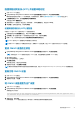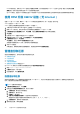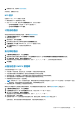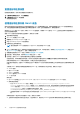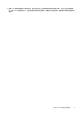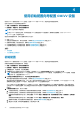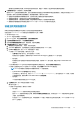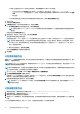Install Guide
强烈建议启用所有附加设置。如果未应用任何附加设置,将显示一条消息,指出所有附加设置都是必需的。
5. 在后续步骤页面中,阅读说明,然后单击完成。
建议将 OMIVV 主机与配置基线相关联,因为它使您能够密切监控主机和关联群集中发生的配置更改。只要主机成功通过 OMIVV
进行管理,便可为任何群集创建配置基线。要创建配置基线,请执行以下操作:
● 创建固件和驱动程序的存储库配置文件 - 这有助于您定义基准的固件和驱动程序版本。
● 创建系统配置文件 - 这有助于您定义主机的基准硬件配置。
● 创建群集配置文件 - 要创建成功的基线,请选择群集并关联固件、驱动程序和硬件配置。
● 需要使用机箱凭据配置文件管理已禁用 iDRAC IPv4 的 PowerEdge MX 机箱中存在的主机。
创建主机凭据配置文件
如果已添加的主机数量超出许可证限值,则无法创建主机凭据配置文件。
在结合使用 Active Directory (AD) 凭据与主机凭据配置文件之前,请确保:
● 用户帐户存在于 AD 中。
● 为 iDRAC 和主机配置基于 AD 的验证。
1. 在 OMIVV 主页中,单击合规性和部署 > 主机凭据配置文件。
2. 在主机凭据配置文件页面中,单击创建新配置文件。
3. 在向导的机箱凭据配置文件页面中,阅读说明,然后单击开始。
4. 在名称和凭据页面中,请执行以下操作:
a. 编辑配置文件名称和说明。“说明”字段为可选项。
b. 从 vCenter 名称列表中,选择您要在其上创建主机凭据配置文件的 vCenter 实例。
c. 在 iDRAC 凭据区域中,输入 iDRAC 本地凭据或 AD 凭据。
● 要输入 iDRAC 的本地凭据,请执行以下任务:
○ 在用户名框中输入用户名。用户名限制为 16 个字符。
有关定义用户名的信息,请参阅 https://www.dell.com/support 上提供的 iDRAC
用户指南
。
○ 输入密码。
有关建议在用户名和密码中使用的字符的更多信息,请参阅 iDRAC
用户指南
,网址为 https://www.dell.com/
support。
● 要下载和存储 iDRAC 证书并在未来的所有连接期间对其进行验证,请选中启用证书检查复选框。
● 要输入已配置并已针对 AD 启用的 iDRAC 的凭据,请选中使用 Active Directory 复选框。
注: iDRAC 帐户需要用于更新固件并部署操作系统 (OS) 的管理权限。
○ 在 Active Directory 用户名框中输入用户名。
以下列格式之一输入用户名,例如 domain\username 或 username@domain。用户名限制为 256 个字符。有关用
户名的限制信息,请参阅 Microsoft Active Directory 说明文件。
○ 输入密码。
AD 凭据可以是相同或独立的 iDRAC 和主机。
d. 在主机根区域中,输入本地主机凭据或 AD 凭据。
默认用户名是 root。
● 要输入本地主机凭据,请执行以下操作:
○ 输入密码。
仅运行 ESXi 6.5 U3 及更早版本的主机需要主机密码。
要为 ESXi 6.7 及更高版本跳过此步骤,请确保清除使用主机凭据复选框。如果为运行 ESXi 6.7 和更高版本的主机输入
了密码,密码将被忽略。
对于运行 ESXi 6.7 及更高版本的主机,不需要提供 ESXi 凭据。即使输入的主机凭据不正确,OMIVV 仍可将 iDRAC 与
其 ESXi 主机配对。
使用初始配置向导配置 OMIVV 设备 39